क्या आप सीखना चाहेंगे कि एचपी आईएलओ रिमोट कंसोल रिकॉर्ड और प्लेबैक फीचर का उपयोग कैसे करें? इस ट्यूटोरियल में, हम आपको दिखाने जा रहे हैं कि रिमोट कंसोल फीचर का उपयोग करके एचपी डीएल 380 सर्वर के कंसोल तक कैसे पहुंचें और अपने कंसोल सत्र को कैसे रिकॉर्ड करें।
कॉपीराइट © 2018-2021 Techexpert.tips द्वारा।
सभी अधिकार सुरक्षित हैं. इस प्रकाशन का कोई भी भाग प्रकाशक की पूर्व लिखित अनुमति के बिना किसी भी रूप में या किसी भी माध्यम से पुनरुत्पादित, वितरित या प्रेषित नहीं किया जा सकता है।
उपकरण सूची
यहां आप इस ट्यूटोरियल बनाने के लिए इस्तेमाल उपकरणों की सूची पा सकते हैं।
इस लिंक में इस ट्यूटोरियल को बनाने के लिए इस्तेमाल की जाने वाली सॉफ्टवेयर लिस्ट भी दिखाई देगी।
एचपी आईएलओ प्लेलिस्ट:
इस पृष्ठ पर, हम एचपी आईएलओ से संबंधित वीडियो की सूची तक त्वरित पहुंच प्रदान करते हैं।
FKIT नाम के हमारे यूट्यूब चैनल की सदस्यता लेना न भूलें।
एचपी आईएलओ संबंधित ट्यूटोरियल:
इस पृष्ठ पर, हम एचपी आईएलओ से संबंधित ट्यूटोरियल की एक सूची तक त्वरित पहुंच प्रदान करते हैं।
ट्यूटोरियल एचपी आईएलओ - रिकॉर्ड और प्लेबैक
एक ब्राउज़र सॉफ्टवेयर खोलें, अपने आईएलओ इंटरफ़ेस के आईपी पते को दर्ज करें और प्रशासनिक वेब इंटरफेस तक पहुंचें।

प्रॉम्प्ट स्क्रीन पर प्रशासनिक लॉगिन की जानकारी दर्ज करें।
फैक्टरी डिफ़ॉल्ट पहुंच जानकारी:
• उपयोगकर्ता नाम: प्रशासक
• पासवर्ड: आपके सर्वर के जानकारी लेबल पर उपलब्ध

सफल लॉगिन के बाद प्रशासनिक मेन्यू प्रदर्शित किया जाएगा।
आईएलओ सूचना मेनू तक पहुंचें और अवलोकन विकल्प का चयन करें।

सूचना स्क्रीन पर, आपको .NET रिमोट एक्सेस या जावा रिमोट एक्सेस की पेशकश की जाएगी।
मनचाहे विकल्प पर क्लिक करें।
हमारे उदाहरण में, हमने .NET विकल्प का चयन किया।

रिमोट कंसोल एक नई स्क्रीन में खुलेगा।

रिमोट कंसोल स्क्रीन के बॉटन पर, रिकॉर्ड बटन पर क्लिक करें।
आपको अपने एचपी आईएलओ रिकॉर्ड को बचाने के लिए एक फाइल नाम और एक स्थान दर्ज करना होगा।
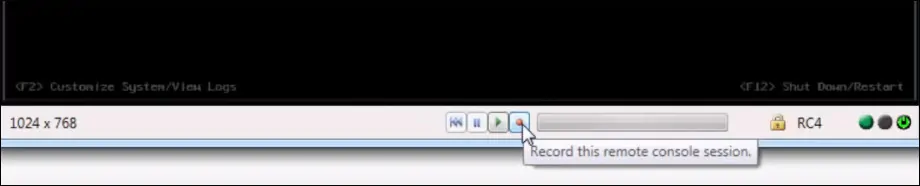
अगर आप एचपी आईएलओ रिकॉर्ड चलाना चाहते हैं तो प्ले बटन पर क्लिक करें और मनचाही फाइल का चयन करें।
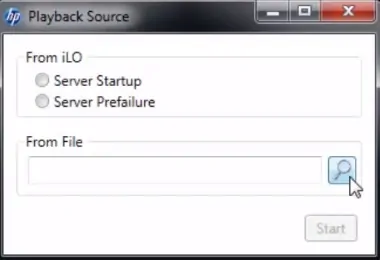
बधाइयाँ! आपने एचपी आईएलओ रिकॉर्डिंग और प्लेबैक सुविधाओं का उपयोग करना सीखा है।
